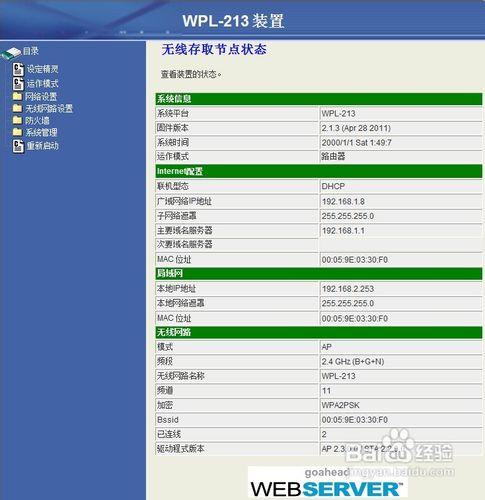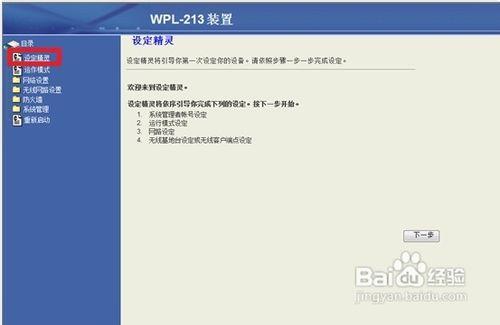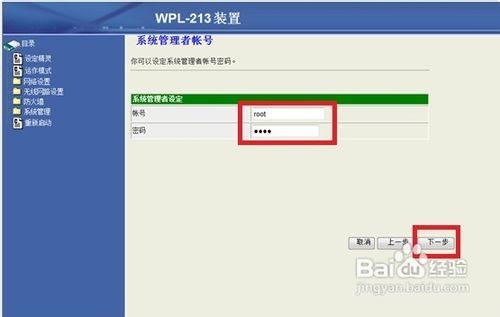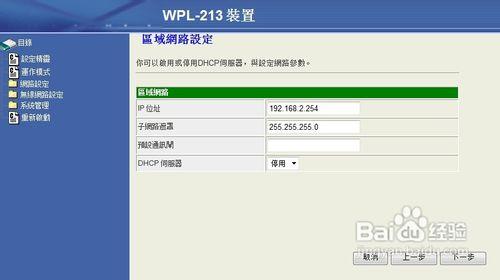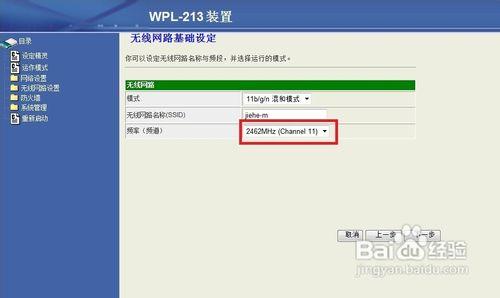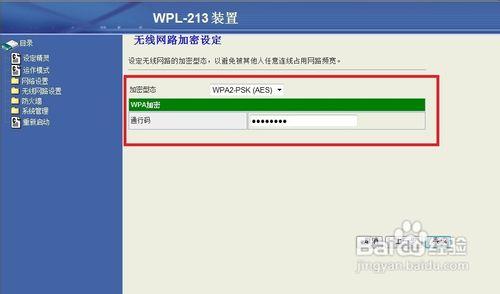無線電力貓的設定其實相當簡單,無線電力貓WPL-203提供了快速網頁設定功能,修改IP地址後輸入設定網址,按照網頁上的提示一步一步就完成了後平臺設定。
工具/原料
無線電力貓WPL-203 一隻
電腦 一臺
隨機附贈網線 一條
方法/步驟
設定前的準備工作:
1、使用隨機附贈的網路線連線電力貓的中間介面,並且和電腦RJ45網路介面相連
2、更改電腦IP地址為“192.168.2.155”
進入後平臺:
1、開啟Internet Explorer
2、在位址列中輸入“192.168.2.254”,如圖所示:
開始設定:
彈出如下圖對話方塊,在“使用者名稱和密碼欄中輸入:使用者名稱“root”密碼“root”,如下圖所示:
點選左上角的“設定精靈”,彈出如下圖所示對話方塊,點選“下一步”進行後臺設定,如下圖所示:
輸入進入後平臺帳號/密碼,預設帳號“root”,密碼”root”,點選“下一步”,如下圖所示:
在”網路執行模式設定“中,選“橋接器”點選“下一步”,如下圖所示:
在”區域網路設定”中,無需更改,直接點選“下一步”,,如下圖所示:
在“無線網路基礎設定”中,“模式”選擇“11/B/G/N混和模式”,在“無線網路名稱(SSID)”名稱可以更改,但是最好不要和上級路由同名,在頻率(頻道)中建議選擇“channel 6"這樣可以有效避免和上一路由無線之間相互干擾,點選“下一步”
11、彈出如下圖所示對話方塊,在加密型態中建議選擇“WPA2-PSK(AES)",此模式安全級數最高,但是如果家中有需要IPHONE或IPADII等裝置,建議下調一級選擇“WPA-PSK",因為有部分IPHONE和IPAD不支援此加密協議。在“通行碼”中輸入8位字元以上的無線寬頻密碼,並請記錄儲存好,以備上網用。
點選“完成”,完成WPL-203的後平臺設定
注意事項
設定完成後,請恢復電腦的“IP地址”為“自動獲取”,“DNS解析”為“自動獲取”。